c4d教程:小球发射器的功能和应用!
2021-04-30
11087
0
c4d教程:小球发射器的功能和应用!发射器功能是可以将物体当做粒子发射,当然也可以是物体,这样我们可以做AE动画里面的粒子发射器(当然不会这样做,太傻了),也可以作为物体的填充动画(这个可以作为APP的加载动画来使用),总之效果还是很不错的,接下来我们就一起看看吧!
1、首先打开我们的C4D
2、
- 文件-新建
- 按N-B键进入光影着色(线条)
- 长按立方体,新建一个球体
- 将球体半径改为25,分段改为30
- 点击球体,ctrl c粘贴,ctrl v复制出3个球体
3、
- 长按模拟,粒子,新建一个发射器
- 点击发射器,按R键和shift键旋转90度向上
- 将4个球体放到发射器下方
- 点击发射器,将编辑器生成比率改为30,渲染器生成比率改为30,投射终点改为350,生命改为1000,速度改为1000,勾选显示对象
- 框选4个球体图层,右键添加模拟标签-刚体
4、
- 长按立方体,新建一个球体,将半径改为300
- 按鼠标中间,进入4视图,在正视图里,移动球体在发射器上方
- 并将发射器放在球体内部
- 点击球体,右键模拟标签,新建一个碰撞体
- 点击碰撞体标签,在碰撞里,将外形改为动态网络
- 点击球体,将渲染显示和实体显示隐藏
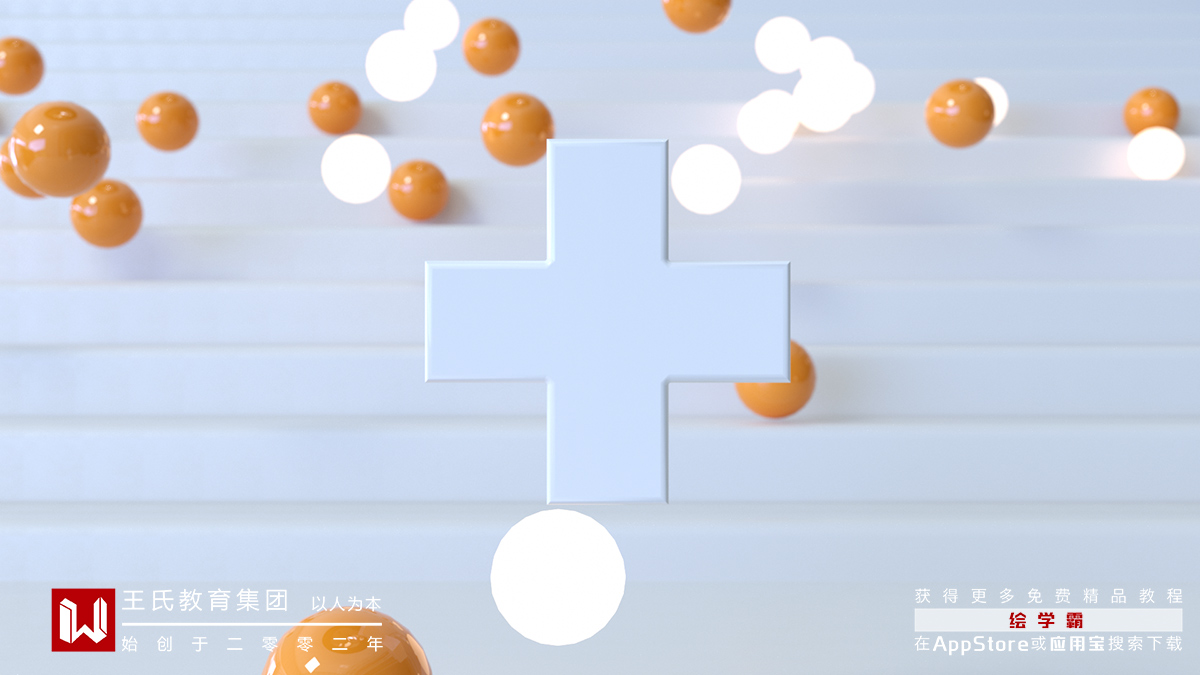
5、
- 新建一个立方体,将尺寸XYZ都改为5000
- 按鼠标中间进入4视图,在正视图里,向上移动立方体与球体有一点点的间距
- 点击立方体,按C键转为可编辑对象
- 点击面模式,将立方体的左右两面删除
6、
- 新建一个材质球,命名为立方体
- 颜色模式改为HSV,V改为91
- 新建一个材质球,命名为红色
- 颜色里,纹理添加渐变,进入渐变左边颜色H改为0,S改为93,V改为70;右边颜色H改为237,S改为91,V改为26;类型改为二维-V
- 发光里,纹理添加渐变,在渐变条上添加2个点,平均4个点
- 左边第一个颜色H改为0,S改为89,V改为66;左边第二个颜色颜色H改为27,S改为89,V改为84;右边第二个颜色颜色H改为29,S改为90,V改为75;右边第一个颜色颜色H改为27,S改为100,V改为100
- 反射里,添加一层GGX,将全局发射亮度改为25
- 按照这个方法新建4个不同颜色材质球,分别给到4个球体
7、
- 框选4个球体的材质球,投射改为空间
- 用相同的步骤,新建一个圆锥和胶囊
8、
- 新建一个灯光
- 放在物体的正前方,将强度改为70,投影改为阴影贴图(软阴影)
- 复制灯光,得到灯光1
- 放在物体的后方,将强度改为30
- 在渲染设置里面,效果添加全局光照和环境吸收;抗锯齿里,抗锯齿改为最佳
- 在输出里将帧频改为25,帧范围改为预览范围
- 导出为动画的JPEG图片,在AE或者PS里,最后导出GIF动画就行
c4d教程:小球发射器的功能和应用!这次的知识点就是发射器,在物体内部作为填充的动画,只要有刚体和碰撞体,这个动画就可以实现,当然别忘记将外形改为动态网格,否则是不会成功的,别问我怎么知道,自己试试就行,大家可以多想想应用在什么地方,过程也不难,在此,给大家推荐绘学霸3D模型线下课程:3D模型大师班,想要了解更多就快去绘学霸详细咨询、实地试听!
免责声明:本文内部分内容来自网络,所涉绘画作品及文字版权与著作权归原作者,若有侵权或异议请联系我们处理。
收藏
全部评论

您还没登录
登录 / 注册

暂无留言,赶紧抢占沙发
热门资讯

教你如何在ZBrush中绘制遮罩!
19596人 阅读
2021-09-16

游戏建模中高模和低模有啥区别?
18656人 阅读
2021-05-20

3D动漫制作软件,你知道几个?
17590人 阅读
2021-04-16

【游戏建模】3D游戏建模布线原理和技巧!
16013人 阅读
2021-06-04

C4D中灯光投影的使用教程
15896人 阅读
2021-10-25

如何选择C4D中阿诺德渲染器、Octane渲染器、Redshift三大渲染器?...
15247人 阅读
2021-04-22

这款游戏一上线,能忍住不玩算我输!
14909人 阅读
2019-02-01

2d建模有哪些软件?
14856人 阅读
2021-04-26

游戏建模培训机构骗局是怎么样的?
13985人 阅读
2021-05-06

3d建模课程一般学费大概多少?
13781人 阅读
2021-03-30

王氏教育是国内专业的CG数字艺术设计线上线下学习平台,在王氏教育,有原画、插画、漫画、影视、3D模型等培训课程,也有学习资源下载、行业社区交流。CG数字艺术学习,来王氏教育。

IOS下载

安卓下载

小程序
版权声明
本网站所有产品设计、功能及展示形式,均已受版权或产权保护,任何公司及个人不得以任何方式复制部分或全部,违者将依法追究责任,特此声明。
热线电话
17688437870
咨询时间:9:00~21:00
公司地址
中国·广州
广州市海珠区晓港中马路130号之19
Copyright © 2008 -2020 CGWANG广州市王氏软件科技有限公司版权所有 电信与信息服务业务经营许可证:粤B2-20201042 广播电视节目制作经营许可证编号:(粤)字第04146号粤ICP备18074135号
绘学霸客户端(权限暂无,用于CG资源与教程交流分享)




